Versiunea 1C 8.3 devine din ce în ce mai răspândită. Din această cauză, tot mai mulți utilizatori ai acestei platforme se confruntă cu o problemă la deschiderea acesteia. Așadar, adăugarea unui utilizator nou și apoi încercarea de a vă autentifica sub el are ca rezultat eroarea „Nu aveți permisiunea de a rula tipul necesar de client”. Acest lucru se întâmplă datorită faptului că utilizator dat nu există un set minim de drepturi pentru a rula programul. Se decide această problemă atribuirea drepturilor necesare utilizatorului problematic prin intermediul configuratorului. Veți învăța exact cum să faceți acest lucru în acest articol.
Cum se rezolvă eroarea „Nu aveți permisiunea de a rula tipul necesar de client 1C 8.3”?
Dacă nu există un singur utilizator în lista care se deschide, atunci trebuie să creați unul specificând un nume, o parolă și bifând caseta de selectare „Drepturi complete”.
Dacă sunt afișați utilizatori și printre aceștia există unul cu probleme, atunci deschiderea acestuia dublu click trebuie să îi atribui rolurile necesare. Asigurați-vă că bifați „Run thick client”, „Run thin client” și „Run external connection”.
Selectarea rolului necesar pentru utilizator

Roluri de utilizator necesare
Dacă lista de roluri disponibile nu include „Run thick client”, „Run thin client” și „Run external connection”, trebuie să deschideți rolul atribuit utilizatorului în configurator, de exemplu „Drepturi de bază” și în fereastra de editare setați tipurile de client la „Gros”, „Subțire”, „Web”.

Selectarea rolului atribuit utilizatorului în configurator
6
Trebuie să faceți clic pe butonul Umplere - generați datele de completat părți tabulareși completați-le. Formularul arată astfel: lângă butonul Salvare și închidere, a fost adăugat un buton Completare document, codul său de comandă: // Cod...
5
Mulți oameni întreabă cum să transfere specificațiile tehnice de la server la client - mai jos sunt câteva opțiuni pentru cum poate fi implementat acest lucru: Prin procedura ValueInRowInternal și ValueFromRowInternalOnClient GetTable...
5
În versiunea 8.2 și mai veche: aplicația nu funcționează direct cu fisiere locale situat pe computer. Fișierele trebuie să fie pe server. Prin urmare, să deschidă prelucrare externă trebuie sa faci urmatoarele...
3
La dezvoltarea configurației, pentru a simplifica introducerea documentelor, a fost necesară configurarea introducerii nomenclaturii prin potrivirea oricărei părți a numelui! În 1C 8.3, setările implicite pentru directorul de nomenclatură sunt următoarele: Când...
2
gvk2009 a descris în detaliu și inteligibil diferența dintre metode, pentru care mulți îi mulțumesc: În Syntax Assistant se scrie foarte puțin despre procedura FormDataInValue(), puțin mai mult despre procedura FormAttributesInValue(). Si deloc...
Metoda unu
Hai să lansăm baza de informatii 1C 8.3 sub un utilizator cu drepturi depline, de exemplu, administrator.
Secțiunea Administrare – Setări program – Setări utilizator și drepturi:
În setările de utilizator și drepturi, urmați hyperlinkul „Utilizatori”:

Deschideți noul nostru card de utilizator și faceți clic pe butonul Drepturi de acces:

Se va deschide fereastra Drepturi de acces pentru utilizatorul nostru și vom vedea că niciunul dintre următoarele profiluri de grup de acces nu sunt atribuite acestui utilizator:

În configuratorul 1C 8.3 Accounting 3.0, în lista de utilizatori vom vedea acest utilizator cu o pictogramă specială:

De exemplu, să creăm profilul unui contabil și să scriem:

Să încercăm din nou să lansăm baza de informații 1C 8.3 sub un utilizator nou:

Acum vedem că am reușit să remediam eroarea și să lansăm baza de date 1C 8.3 sub un utilizator nou.
Metoda a doua
Să luăm în considerare o altă situație - utilizatorul are drepturi atribuite, dar la pornirea 1C 8.3 încă dă eroarea „Nu există drepturi pentru a rula tipul de client necesar”.
Să lansăm baza de informații 1C Accounting 3.0 în modul configurator sub administrator.
Administrare meniu – Utilizatori:

În lista de utilizatori, selectați utilizatorul „cu probleme”:

Deschideți cardul de utilizator și accesați fila Altele:

Aici vom vedea că utilizatorul nu are voie să lanseze clientul. Bifați caseta de selectare Lansare client subțire și faceți clic pe OK:

Să încercăm din nou să lansăm baza de date 1C 8.3 sub un utilizator nou:

Acum vedem că am reușit să remediam eroarea.
Corectarea erorilor dacă configurația 1C 8.3 este diferită
Să ne uităm la configurația demo ca exemplu Aplicație gestionată. Configurație dezvoltată de programator. De exemplu, să rulăm sub utilizatorul „Vânzător”:

O eroare:

Să lansăm baza de informații 1C 8.3 în configurator. Să mergem la meniul Administrare - Utilizatori:

Să deschidem acest card de utilizator și să mergem la fila Altele:

Vedem că rolul „Vânzător” este atribuit acestui utilizator. Care este problema atunci? Ce să fac?
Să ne uităm la rolul „Vânzătorului”. În arborele de metadate General – Roluri, prin meniul contextual selectați Toate rolurile:

Vom vedea că pentru rolul „Vânzător” nu este bifată nicio casetă de selectare din aplicații. Să verificăm casetele și să actualizăm configurația bazei de date 1C 8.3:

Acum să lansăm 1C 8.3 Accounting 3.0 sub utilizatorul nostru:

Acum eroarea a fost corectată și baza de informații este lansată sub acest utilizator.
Site-ul nostru web vă va ajuta să învățați cum să lucrați în 1C 8.3 Contabilitate și să păstrați înregistrările corect. Pentru mai multe informații despre curs, urmăriți următorul videoclip:
Vă rugăm să evaluați acest articol:
Când un utilizator nou se conectează la baza de informații, apare o eroare: „Nu aveți dreptul de a lansa tipul necesar de client”.
Pentru funcţionare corectă program și pentru a evita erorile inutile, devine necesară adăugarea de noi utilizatori. La prima vedere, se pare că nu este nimic complicat.
Pasul 1. Conectați-vă în program folosind configuratorul.
Pasul 2. În meniul „Administrare”, selectați „Utilizatori”
Pasul 3. În fereastra care se deschide, adăugați un utilizator nou și completați toate datele.
Pasul 4. După ce toate datele au fost completate, trebuie să mergeți la fila „Altele” și să bifați aici drepturile noului utilizator. Absența sau prezența anumitor drepturi de către utilizator extinde sau limitează capacitatea acestuia de a lucra în program.
La prima vedere, problema este rezolvată. Dar, în practică, de foarte multe ori apare o problemă atunci când un utilizator nou se conectează la baza de informații; apare o eroare: „nu există dreptul de a lansa tipul de client necesar”.
Pentru a rezolva această problemă trebuie să:
Pasul 1. Conectați-vă în program folosind configuratorul.
Pasul 2. Deschideți fereastra de configurare pe panoul de control.
Pasul 3. În fereastra care se deschide, selectați funcția „General”.

(Fig.2)
Pasul 4. În fereastra care se deschide, bifați casetele „Client gros”, „Client web” și „ Client slab", salvați configurația și introduceți programul sub numele de utilizator.

(Fig.3)
Problema este rezolvată. Noroc.
Multe programe necesită creșterea drepturilor la pornire (o pictogramă de scut lângă pictogramă), dar de fapt nu necesită drepturi de administrator pentru funcționarea lor normală (de exemplu, ați acordat manual drepturile necesare utilizatorilor pentru directorul programului din ProgramFiles și ramurile de registry care sunt utilizate de program). În consecință, atunci când rulați un astfel de program ca utilizator simplu, dacă Controlul contului utilizatorului este activat pe computer, va apărea o solicitare UAC și utilizatorului i se va cere să introducă parola de administrator. Pentru a ocoli acest mecanism, mulți pur și simplu dezactivează UAC sau acordă utilizatorului drepturi de administrator pe computer, adăugându-l la grupul de administratori locali. Desigur, ambele metode sunt nesigure.
De ce o aplicație obișnuită ar putea avea nevoie de drepturi de administrator
Programul poate avea nevoie de drepturi de administrator pentru a modifica anumite fișiere (jurnale, configurații etc.) în propriul folder în C:\Program Files (x86)\SomeApp). În mod implicit, utilizatorii nu au drepturi de a edita acest director; prin urmare, pentru funcționarea normală a unui astfel de program, sunt necesare drepturi de administrator. Pentru a rezolva această problemă, trebuie să atribuiți manual drepturi de modificare/scriere utilizatorului (sau grupului de utilizatori) folderului programului ca administrator la nivel NTFS.
Notă. De fapt, practica de stocare a datelor aplicației modificate în propriul director sub C:\Program Files este incorectă. Este mai corect să stocați datele aplicației în profilul utilizatorului. Dar aceasta este o chestiune de lene și incompetență a dezvoltatorilor.
Rularea unui program care necesită drepturi de administrator de la un utilizator standard
Am descris anterior cum puteți utiliza parametrul RunAsInvoker. Cu toate acestea, această metodă nu este suficient de flexibilă. De asemenea, îl puteți utiliza cu salvarea parolei de administrator /SAVECRED (de asemenea, nesigur). Să luăm în considerare o modalitate mai simplă de a forța lansarea oricărui program fără drepturi de administrator (și fără a introduce parola de administrator) cu UAC activat (4.3 sau nivelul 2).
De exemplu, să luăm utilitarul de editare a registrului - regedit.exe(se află în directorul C:\windows\system32). Când rulați regedit.exe, apare o fereastră UAC și, cu excepția cazului în care confirmați elevarea privilegiilor, Editorul de registry nu pornește.

Să creăm un fișier pe desktop run-as-non-admin.bat cu următorul text:
cmd /min /C "set __COMPAT_LAYER=RUNASINVOKER && start "" %1"
Acum, pentru a forța aplicația să ruleze fără drepturi de administrator și pentru a suprima promptul UAC, pur și simplu trageți fișierul exe dorit pe acest fișier bat de pe desktop.

După aceasta, Editorul de registry ar trebui să pornească fără să apară promptul UAC. Deschideți managerul de procese și adăugați o coloană Elevat(Cu un nivel de permisiune mai mare), veți vedea că sistemul are un proces regedit.exe cu o stare neelevată (care rulează cu drepturi de utilizator).

Încercați să editați orice parametru din ramura HKLM. După cum puteți vedea, accesul pentru editarea registrului din această ramură este interzis (acest utilizator nu are drepturi de a scrie în ramurile registrului de sistem). Dar puteți adăuga și edita chei în propria ramură de registru a utilizatorului - HKCU.

În același mod, puteți lansa o anumită aplicație printr-un fișier bat, trebuie doar să specificați calea către fișierul executabil.
run-app-as-non-admin.bat
Setați ApplicationPath="C:\Program Files\MyApp\testapp.exe"
cmd /min /C "set __COMPAT_LAYER=RUNASINVOKER && start "" %ApplicationPath%"
De asemenea, puteți adăuga un meniu contextual, care adaugă posibilitatea ca toate aplicațiile să se lanseze fără elevație. Pentru a face acest lucru, creați următorul fișier reg și importați-l în registry.
Windows Editorul Registrului Versiunea 5.00
@="cmd /min /C \"set __COMPAT_LAYER=RUNASINVOKER && start \"\" \"%1\"\""
După aceasta, pentru a lansa orice aplicație fără drepturi de administrator, trebuie doar să selectați elementul „” din meniul contextual.
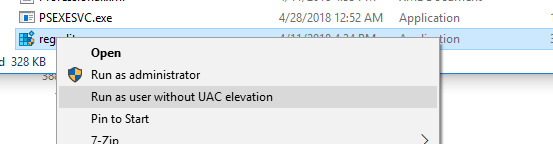
Variabila de mediu __COMPAT_LAYER și parametrul RunAsInvoker
Variabila de mediu __COMPAT_LAYER vă permite să setați diferite niveluri de compatibilitate pentru aplicații (tab Compatibilitateîn proprietăți fișier exe). Folosind această variabilă, puteți specifica setările de compatibilitate cu care ar trebui să ruleze programul. De exemplu, pentru a rula aplicația în modul de compatibilitate Windows 7 și rezoluție 640x480, setați:
setați __COMPAT_LAYER=Win7RTM 640x480

Dintre opțiunile variabilei __COMPAT_LAYER care ne interesează, evidențiem următorii parametri:
- RunAsInvoker- lansarea unei aplicații cu privilegiile procesului părinte fără o solicitare UAC.
- RunAsHighest- lansarea aplicației cu drepturi maxime disponibile utilizatorului (cererea UAC apare dacă utilizatorul are drepturi de administrator).
- RunAsAdmin- lansați aplicația cu drepturi de administrator (apare întotdeauna promptul AUC).
Acestea. Parametrul RunAsInvoker nu oferă drepturi de administrator, ci doar blochează apariția ferestrei UAC.




